- ESC is een afkorting voor ontsnapping en zelfs de plaatsing van de sleutel suggereert het belang van zijn belangrijkste functie.
- Soms kan de ESC-toets niet goed werken, maar als u dit artikel volgt, kunt u dit probleem eenvoudig oplossen.
- Ontdek onze Windows 10-sectie voor de meest uitgebreide verzameling artikelen over dit onderwerp.
- Als je andere problemen hebt met je randapparatuur, bezoek dan onze Hub voor technische probleemoplossing voor oplossingen.

Deze software repareert veelvoorkomende computerfouten, beschermt u tegen bestandsverlies, malware, hardwarestoringen en optimaliseert uw pc voor maximale prestaties. Los pc-problemen op en verwijder virussen in 3 eenvoudige stappen:
- Download Restoro PC Reparatie Tool die wordt geleverd met gepatenteerde technologieën (patent beschikbaar) hier).
- Klik Start scan om Windows-problemen te vinden die pc-problemen kunnen veroorzaken.
- Klik Repareer alles om problemen op te lossen die de beveiliging en prestaties van uw computer beïnvloeden
- Restoro is gedownload door 0 lezers deze maand.
De Escape-toets op een toetsenbord is de standaard geweest haal me eruit sleutel voor computersoftware sinds het begin van computers.
Dit was een zeer gemakkelijke methode om verschillende scenario's op een computer te verlaten, maar de afgelopen 10 jaar zijn ontwikkelaars zich gaan concentreren over bruikbaarheidsfuncties en het hebben van een enkele toets op het toetsenbord die een toepassing kan sluiten als deze per ongeluk wordt ingedrukt, is een groot probleem.
In dit artikel bespreken we hoe we de Escape-toets in Windows 10 in verschillende scenario's kunnen oplossen.
Wat kan ik doen als de ESC-toets niet werkt op Windows 10?
- Controleer uw chauffeur
- Gebruik SHIFT + Escape
- Test je toetsenbord
- Controleer op virussen
- Voer de probleemoplosser voor het toetsenbord uit
- Verwijder het Synaptics-aanwijsapparaatstuurprogramma
- Filtertoetsen uitschakelen
- Verwijder de recent gedownloade software
- Controleer het toetsenbord op stof of vreemde voorwerpen
1. Controleer uw chauffeur
Het toetsenbordstuurprogramma vertaalt de invoer van het toetsenbord zodat het kan worden gelezen door het besturingssysteem. Drivers kunnen, net als elk ander computerbestand, beschadigd door andere software of virussen.
Dit kan ook worden veroorzaakt door het upgraden of downgraden van uw besturingssysteem als het geïnstalleerde stuurprogramma niet volledig compatibel is met de nieuwe versie.
Stuurprogramma's automatisch bijwerken
De veiligere en gemakkelijkere manier om stuurprogramma's op een Windows-computer bij te werken, is door een automatisch hulpprogramma te gebruiken. We raden ten zeerste aan DriverFix.
Het identificeert automatisch elk apparaat op uw computer en vergelijkt het met de nieuwste stuurprogrammaversies uit een uitgebreide online database. Zo voorkom je dat je systeem de verkeerde stuurprogrammaversies downloadt en installeert.
Hier leest u hoe u uw stuurprogramma's automatisch kunt bijwerken in 3 eenvoudige stappen:
- Download en installeer DriverFix
- Na installatie zal het programma uw pc automatisch scannen op verouderde stuurprogramma's.

- Nadat het scannen is beëindigd, krijgt u een rapport over alle driverproblemen of drivers die moeten worden bijgewerkt. Het enige dat u nu hoeft te doen, is de vakjes aan te vinken met de stuurprogramma's die u wilt installeren, of klik gewoon op de Update alles knop bovenaan om automatisch alle aanbevolen updates te installeren.


DriverFix
DriverFix zal uw toetsenbordstuurprogramma in slechts een paar seconden bijwerken en uw problemen zijn voorbij.
Bezoek website
Werk het stuurprogramma handmatig bij
De methode die we gewoonlijk aanbevelen om dit te proberen en op te lossen, is het verwijderen van het huidige stuurprogramma en het opnieuw laten installeren door Windows:
- U kunt dit bereiken door rechts klikken op de Startknop en selecteren Apparaat beheerder.
- Breid vanaf hier de. uit Toetsenborden lijst, klik met de rechtermuisknop op je huidige toetsenbord en selecteer Verwijderen, zoals in de afbeelding hieronder.
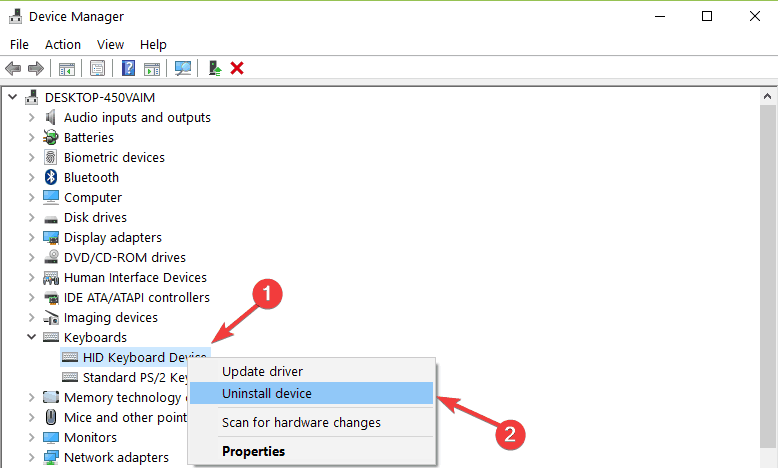
- Bevestig dit door te klikken OK in het volgende dialoogvenster.
Zodra het toetsenbord uit de lijst is verwijderd, start u uw computer opnieuw op om uw besturingssysteem opnieuw te laden en het te dwingen het toetsenbord te detecteren. Het zal dan doorgaan met het opnieuw installeren van het stuurprogramma en hopelijk het probleem oplossen.
OPMERKING: Nieuwere USB-toetsenborden zijn ingewikkelder dan vroeger. Om ze optimaal te kunnen gebruiken, moet u het stuurprogramma van de fabrikant installeren.
Heeft u problemen met verouderde stuurprogramma's? Wees een stap voor met deze gids
2. Controleer op virussen

De Esc-toets die niet werkt, kan een groter probleem verbergen dat wordt veroorzaakt door malware, dus het wordt aanbevolen om een volledige antivirusscan op uw computer uit te voeren.
Maar als u een gratis en beperkte oplossing gebruikt, kunt u dit probleem mogelijk niet oplossen. Daarom raden we de beste beveiligingsoplossing aan, Bitdefender Antivirus Plus.
Bitdefender is geïnstalleerd op meer dan 500 miljoen systemen wereldwijd en dat is een grote garantie voor de kwaliteit en mogelijkheden.
Deze professionele oplossing beschermt u tegen alle bedreigingen, van virussen, Trojaanse paarden en wormen, zero-day exploits, rootkits en zelfs ransomware en spyware.
Met de ingebouwde technologieën voor cyberbedreigingsinformatie zal Bitdefender Antivirus Plus aanvallen stoppen voordat ze zelfs maar plaatsvinden.
Het controleert ook apps met behulp van gedragsdetectie en wanneer het iets verdachts detecteert, onderneemt het actie om infecties te voorkomen.
En om dingen dichter bij perfectie te brengen, scant Bitdefender niet alleen op bedreigingen, maar zoekt het ook naar beveiligingslekken en kwetsbaarheden in uw systeem.
Het detecteert verouderde en kwetsbare software, niet-geïnstalleerde beveiligingspatches en eventuele onveilige instellingen, en biedt u vervolgens de juiste manier om de problemen op te lossen.
De prijs is inclusief het hulpprogramma Bitdefender Computer Tune-up dat van uw computer een goed geoliede machine maakt.

Bitdefender Antivirus Plus
Bitdefender is niet alleen de beste beveiligingsoplossing voor uw pc, maar lost ook meteen het ESC-sleutelprobleem op!
Profiteer nu
3. Gebruik SHIFT + Escape
Voer een systeemscan uit om mogelijke fouten te ontdekken

Download herstel
PC-reparatietool

Klik Start scan om Windows-problemen te vinden.

Klik Repareer alles om problemen met gepatenteerde technologieën op te lossen.
Voer een pc-scan uit met Restoro Repair Tool om fouten te vinden die beveiligingsproblemen en vertragingen veroorzaken. Nadat de scan is voltooid, vervangt het reparatieproces beschadigde bestanden door nieuwe Windows-bestanden en -componenten.
Zoals ik in de eerste paragraaf al zei, leverde het gemak waarmee de Escape-toets in het verleden kon worden gebruikt veel problemen op als deze per ongeluk werd ingedrukt.
Dit is de reden waarom de meeste nieuwere applicaties nu zijn overgeschakeld naar het gebruik van de Verschuiving + Ontsnap toetsen combinatie.
Google Chrome gebruikt bijvoorbeeld de SHIFT + Escape-toetsencombinatie om u toegang te geven tot de interne taakbeheerder, zoals u kunt zien in de onderstaande afbeelding.
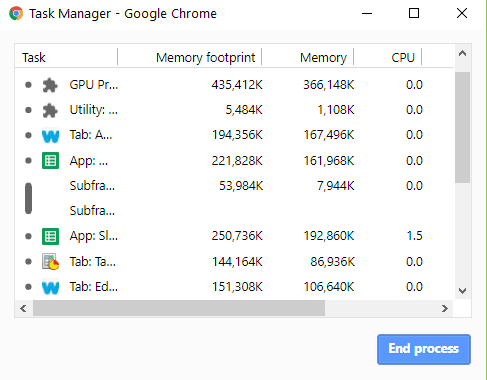
4. Test je toetsenbord

Soms ligt het probleem niet bij het besturingssysteem, maar bij de hardware. Toetsenborden en muizen zijn waarschijnlijk de meest gebruikte en misbruikte invoercomponenten op een computer, wat betekent dat ze vaker kapot gaan dan andere componenten.
Als uw toetsenbord via een USB- of PS/2-aansluiting op uw computer is aangesloten, kunt u het loskoppelen en op een andere machine installeren. Zo kun je testen of het probleem bij je computer of bij het toetsenbord ligt.
U kunt ook proberen een ander toetsenbord op uw computer aan te sluiten en de Escape-toets daarop te gebruiken. Of gewoon een nieuw toetsenbord kopen.
Uw toetsenbord typt cijfers in plaats van letters? Wij hebben de juiste oplossing voor u
5. Voer de probleemoplosser voor het toetsenbord uit
- Ga naar Instellingenen klik vervolgens op Update en beveiliging en klik op Problemen oplossen in het linkerpaneel
- Navigeren naar Andere problemen zoeken en oplossen
- Selecteer de probleemoplosser voor het toetsenbord, voer deze uit en controleer of de ESC-toets werkt.
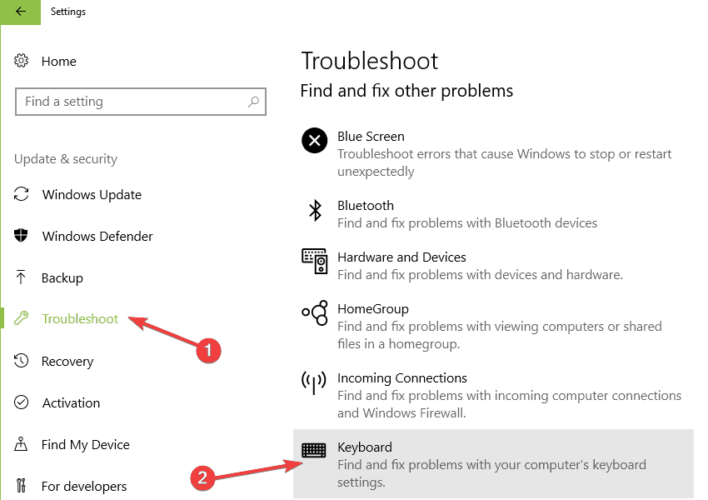
Als je problemen hebt met het openen van de app Instellingen, kijk dan eens naar deze deskundige gids om het probleem op te lossen.
6. Verwijder het Synaptics-aanwijsapparaatstuurprogramma
Als uw standaardstuurprogramma in conflict komt met Windows 10, werken bepaalde toetsen mogelijk niet. U kunt dit probleem oplossen door het Synaptics-aanwijsapparaatstuurprogramma te verwijderen.
Navigeer eenvoudig naar Controlepaneel en ga naar de Programma verwijderen sectie. Verwijder het Synaptics Pointing Device-stuurprogramma vanaf daar.
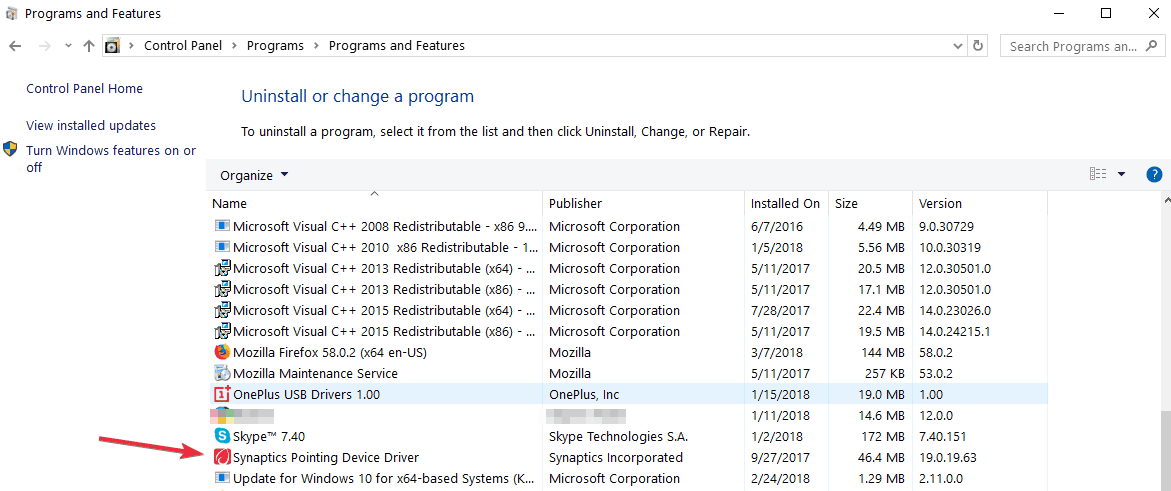
7. Filtertoetsen uitschakelen
- Ga naar Controlepaneel, typ gemak van toegang in het zoekvak en open Gemak van toegang Centrum.
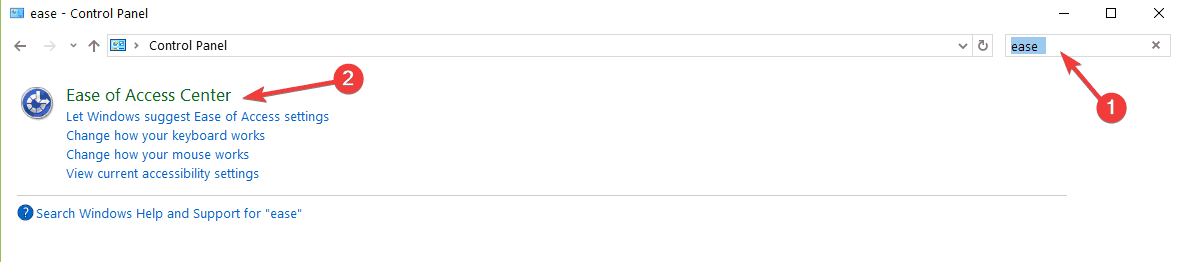
- Navigeren naar Maak het toetsenbord gebruiksvriendelijker keuze.
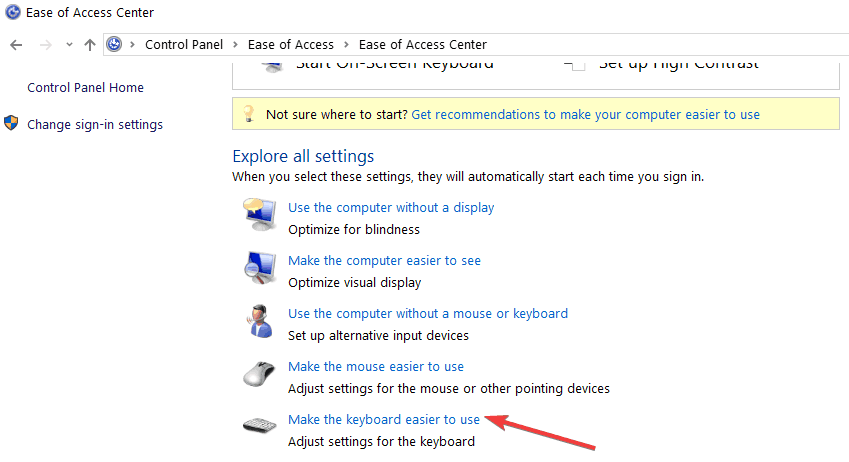
- Scroll naar beneden en selecteer Filter toetsen. Schakel het vinkje uit Filtertoetsen inschakelen optie, druk dan op Van toepassing zijn en OK.
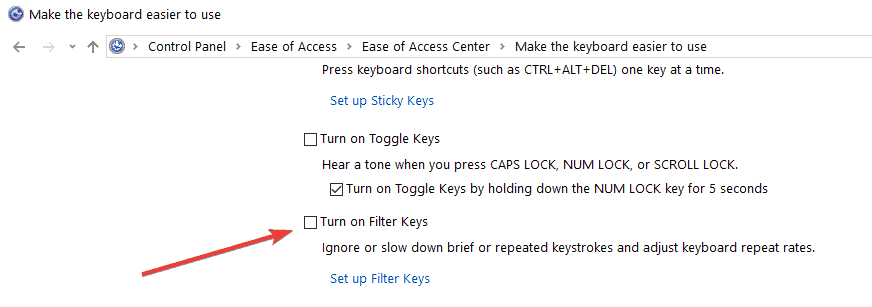
8. Verwijder de recent gedownloade software
- Ga naar Begin, typ Controlepaneel, en dubbelklik op het eerste resultaat om het Configuratiescherm te starten
- Ga naar Programma'sen klik vervolgens op Een programma verwijderen
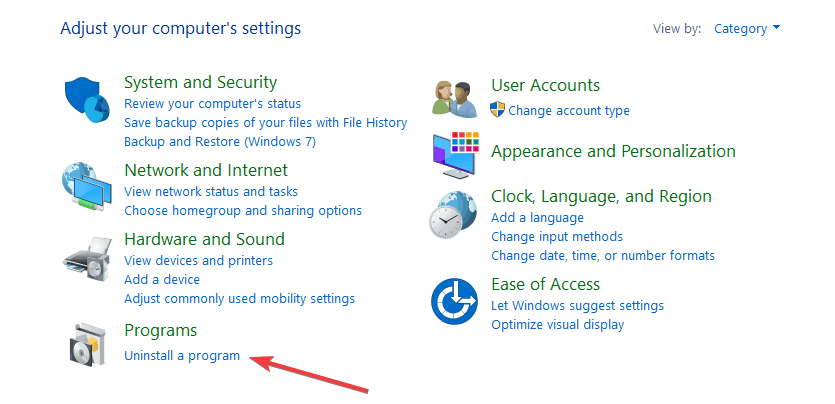
- Selecteer de software die u onlangs hebt geïnstalleerd en selecteer Verwijderen
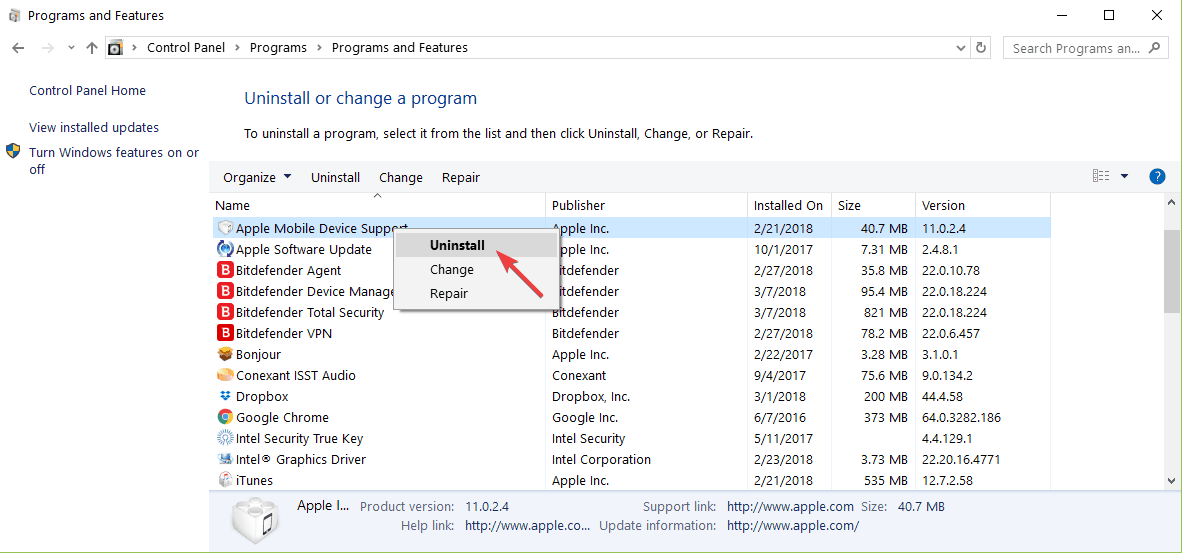
- Start uw computer opnieuw op en controleer of de ESC-toets nu reageert.
Bekijk dit voor meer informatie over het verwijderen van programma's en apps in Windows 10: complete gids.
9. Controleer het toetsenbord op stof of vreemde voorwerpen

Zorg ervoor dat uw toetsenbord vrij is van stof, vuil of ander vreemd materiaal. Je kunt hem gewoon ondersteboven houden, zodat eventuele stukjes stof of vuil eruit kunnen vallen.
Je kunt ook perslucht gebruiken om stof uit de spleten op je toetsenbord te blazen. Als u technisch onderlegd bent, kunt u het toetsenbord demonteren.
Houd er echter rekening mee dat deze aanpak de fabrieksgarantie kan doen vervallen, dus ga op eigen risico te werk.
Als de bovenstaande stappen je Escape-toets niet hebben opgelost, geef dan meer details over je probleem in het commentaargedeelte hieronder en we zullen proberen je zo goed mogelijk te helpen.
 Nog steeds problemen?Repareer ze met deze tool:
Nog steeds problemen?Repareer ze met deze tool:
- Download deze pc-reparatietool goed beoordeeld op TrustPilot.com (download begint op deze pagina).
- Klik Start scan om Windows-problemen te vinden die pc-problemen kunnen veroorzaken.
- Klik Repareer alles om problemen met gepatenteerde technologieën op te lossen (Exclusieve korting voor onze lezers).
Restoro is gedownload door 0 lezers deze maand.


